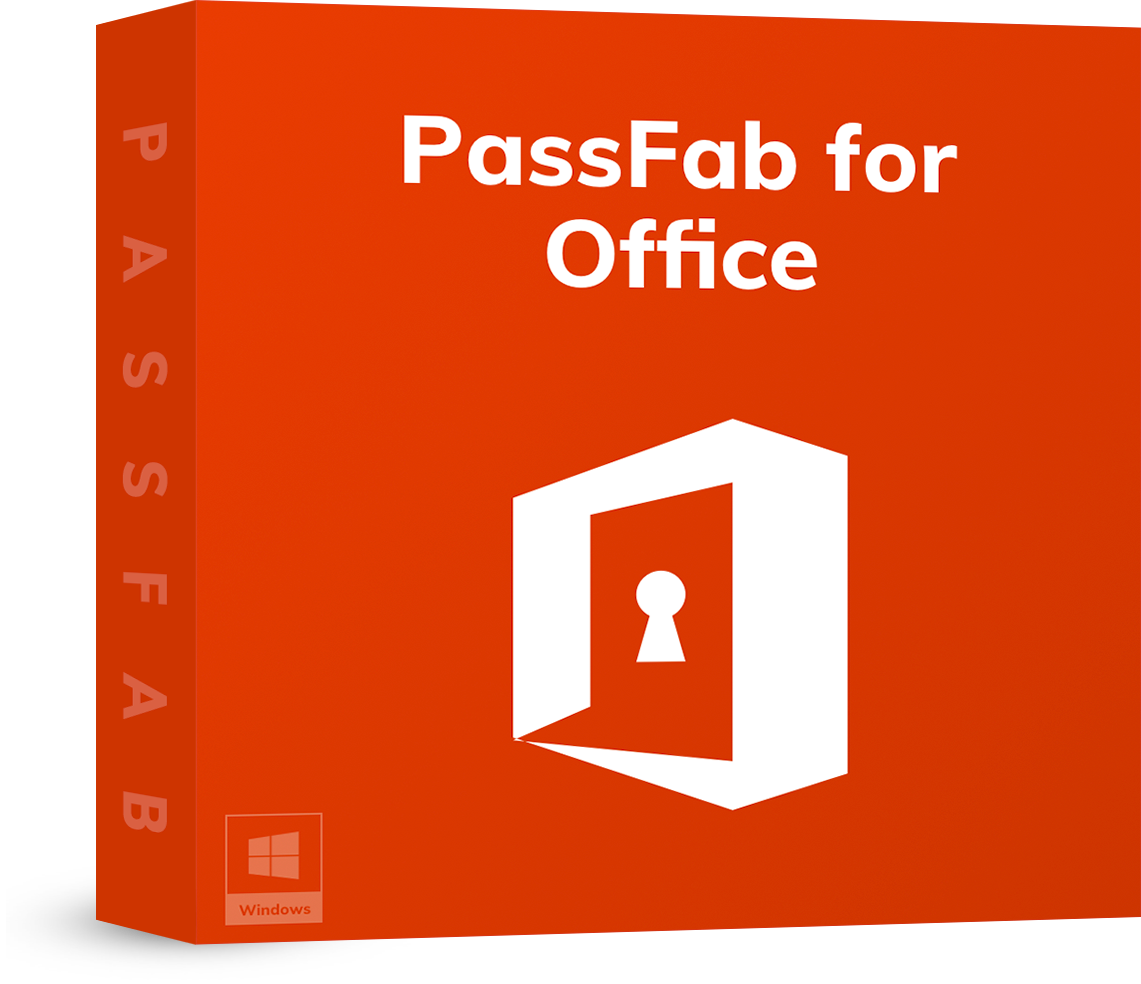Ibland tenderar människor att glömma sitt Microsoft Office-lösenord och kan inte få tillgång till deras data. För detta ändamål är vi här med recensionen av ett verktygsnamn "PassFab for Office", som kan återställa dina förlorade eller glömda lösenord på kort tid. I den här recensionen kommer vi att diskutera allt du behöver veta om PassFab for Office-lösenord Återställningsverktyg. Dessutom kommer vi också att dela med oss av en omfattande guide om hur du använder det för att återställa lösenordet för ditt Microsoft Office. Så, utan vidare, låt oss komma igång!
Del 1. Vad är PassFab for Office?
PassFab för Office är ett verktyg som återställer dina glömda lösenord för alla dina Microsoft Office-program, inklusive Excel, Word och PowerPoint. Det är ett professionellt verktyg, och dess primära fokus ligger på användarnas fullständiga tillfredsställelse. Därför återställer det ditt lösenord på några minuter utan att ändra eller skada dina viktiga data i dina filer.
Den kommer med 3 olika och kraftfulla lösenordsåterställningslägen och återställer ditt lösenord i 3 enkla steg. Mer än 6 462 000 har använt det här verktyget och alla är nöjda med resultatet. Du kan kontrollera recensionerna av dessa dina för att få en bättre uppfattning om hur bra PassFab för Office är.
Del 2. Är PassFab for Office säkert?
Låt oss vara ärliga, varje användare är oroad över sin säkerhet. Därför är det bara naturligt att ifrågasätta säkerheten hos ett verktyg innan du använder det. Nåväl, vi har goda nyheter till dig. PassFab för Office är 100 % säkert och säkert. Den är helt fri från skadlig programvara, spionprogram eller virus som kan skada ditt datorsystem eller dina personuppgifter.
Vi har personligen använt det, och vi kan med tillförsikt garantera dess säkerhet. Till skillnad från de flesta verktyg för lösenordsåterställning sparar PassFab inte ens användarinformation på deras servrar, vilket ger dig ett extra lager av säkerhet. Viktigast av allt är att den officiella webbplatsen för PassFab skyddas av McAfee.
Del 3. Är PassFab för Office gratis?
PassFab för Office erbjuder både gratis och betalda versioner. Den kostnadsfria testversionen av denna programvara har en hel del begränsningar. Gratisversionen ger dig i första hand en möjlighet att få praktisk upplevelse innan du köper den fullständiga versionen. När du uppgraderar till premiumversionen får du tillgång till alla avancerade funktioner och alternativ som krävs för dina lösenordsåterställningsbehov.
PassFab erbjuder 3 grundläggande typer av licenser för den betalda versionen, inklusive månads-, års- och livstidsprenumeration. Du kan skaffa vilket abonnemang som helst, beroende på dina behov. PassFab accepterar alla vanliga betalningssätt och garanterar 100 % säkra transaktioner. För att vara ärlig är det ganska sällsynt att hitta ett verktyg med olika nyckelfunktioner till ett så rimligt pris.
Del 4. Nyckelfunktioner i PassFab for Office
PassFab för Office är ett ultimat paket som ger användarna en allt-i-ett lösning för lösenordsåterställning för Microsoft Office. På grund av denna faktor tenderar användare att komma tillbaka till det igen och igen. Låt oss nu granska några av nyckelfunktionerna i PassFab for Office Password Recovery Tool:
- Den återställer smidigt och effektivt förlorade eller glömda lösenord för Microsoft Excel, Word och PowerPoint.
- PassFab för Office återställer ditt lösenord i 3 enkla steg.
- En lätt och enkel att använda programvara för alla nivåer av användare; vare sig nybörjare eller avancerade.
- Det tillhandahåller tre typer av lösenordsattackande lösningar som hjälper användaren att återställa sitt lösenord utan krångel.
- 100 % säker, säker och korrekt.
- Till skillnad från andra onlineverktyg sparar inte PassFab din information på sina servrar.
- Denna programvara stöder Windows 10, 8.1, 8, 7, Vista, XP. Tillsammans med det tillgodoser den även Windows Server 2019, 2016, 2012, 2011 och 2008.
- Det är ett mycket snabbt verktyg med en mycket pålitlig industriledd teknik och en avancerad algoritm.
- Det här verktyget kan framgångsrikt återställa lösenord från de flesta Office-filtyper.
- Stöder multi-core CPU acceleration för att ge dig upp till 40 gånger snabbare återhämtning.
- Levereras med gratis kundsupport och livstidsuppdateringar.
Del 5. Var man laddar ner PassFab för Office
Det kan finnas olika webbplatser som erbjuder dig att ladda ner PassFab för Office. De flesta av dessa webbplatser är dock inte säkra och kommer med virus, skadlig programvara och spionprogram. Säkerheten för din personliga information kommer alltid först. Så det är oerhört viktigt att avstå från sådana webbplatser.
Om du vill använda det här verktyget kan du ladda ner och installera det från den officiella webbplatsen för PassFab. På så sätt kan du vara säker på att du laddade ner den ursprungliga och senaste versionen av verktyget samtidigt som du håller dig säker.
Del 6. Hur man använder PassFab för Office
Nu kommer den viktigaste delen av artikeln: Hur använder man PassFab för Office? Som vi nämnde tidigare är det ett lättanvänt verktyg och återställer ditt lösenord i tre enkla steg. Med det sagt är det dags att se över hur du använder PassFab för Office-lösenordsåterställningsverktyg . Så låt oss lära oss hur du kan låsa upp dina krypterade Microsoft Office-filer med hjälp av denna programvara!
Steg 1. Först av allt, ladda ner verktyget från den officiella webbplatsen för PassFab. Öppna sedan filen och installera den med hjälp av installationsguiden. När du har installerat programmet på din PC, starta det med administrativa rättigheter.
Steg 2. Klicka nu på knappen "Lägg till" för att importera din lösenordsskyddade Office-fil till programmet. Detta öppnar ett nytt fönster där du kommer att kunna bläddra och välja din fil. När du har valt din fil kommer programmet automatiskt att avgöra lösenordets typ och komplexitet.
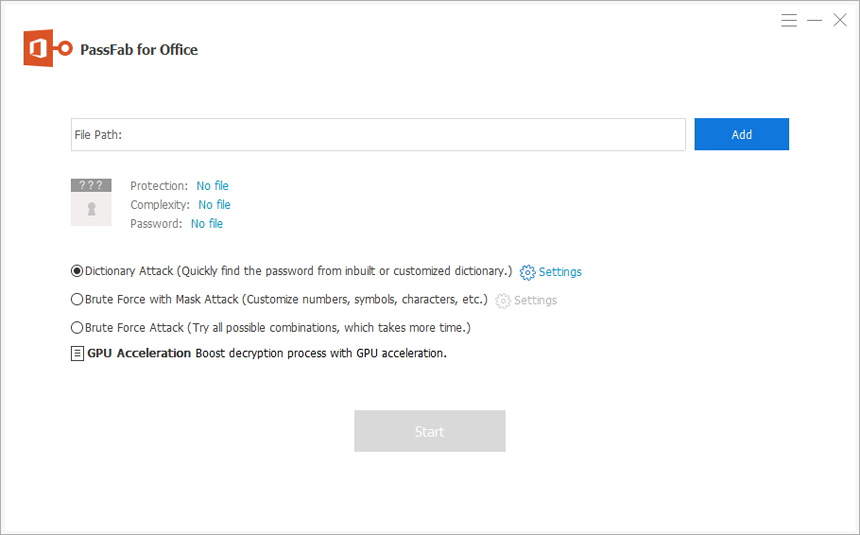
Steg 3. Sedan måste du välja en lämplig attacktyp. PassFab ger dig 3 lösenordsattacklägen: Dictionary Attack, Brute Force med Mask Attack och Brute Force Attack. Valet av att välja ett visst attackläge är helt upp till dig. Men att välja den optimala typen beror helt på vad du kommer ihåg om ditt lösenord. Låt oss se när vi ska använda dessa attacker:
- a) DICTIONARY ATTACK: I grund och botten återställer ordboksattacken ditt förlorade/glömda lösenord med hjälp av en ordbok med lösenord. Du kan använda din egen ordbok och importera den till programmet genom att ange alla tidigare använda lösenord i en textfil. Alternativt kan du ladda ner hela lösenordsordlistan från PassFab för att återställa ditt lösenord.
- b) BRUTE FORCE MED MASKATTACK: Du kan använda det här alternativet om du har några ledtrådar om ditt lösenord. Till exempel är det bäst att använda det här attackerande alternativet om du kommer ihåg längden på ditt lösenord, prefix eller suffix. Dessa detaljer kan också dramatiskt öka återhämtningshastigheten.
- c) BRUTE FORCE ATTACK: Om du inte kommer ihåg några detaljer om lösenordet eller inte har någon aning, kan du använda detta attackläge som din sista utväg. Denna metod kommer att prova alla möjliga kombinationer av tecken tills den hittar ditt lösenord.
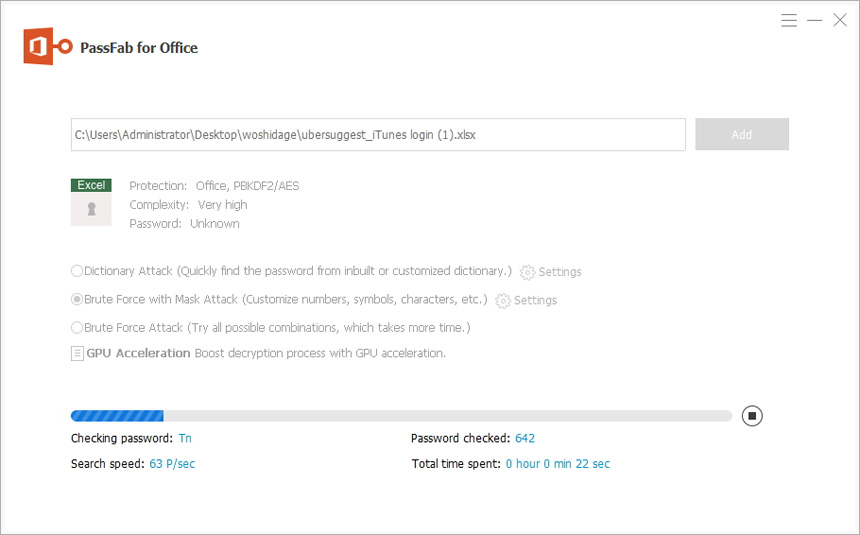
Steg 4. När du har valt en lösenordsattack beroende på dina behov, klicka på "Start" för att starta återställningsprocessen. Nu väntar du på att återställningsprocessen ska slutföras. Efter ett tag kommer du att se ditt lösenord på skärmen. Du kan nu använda det här lösenordet för att låsa upp dina Office-filer.
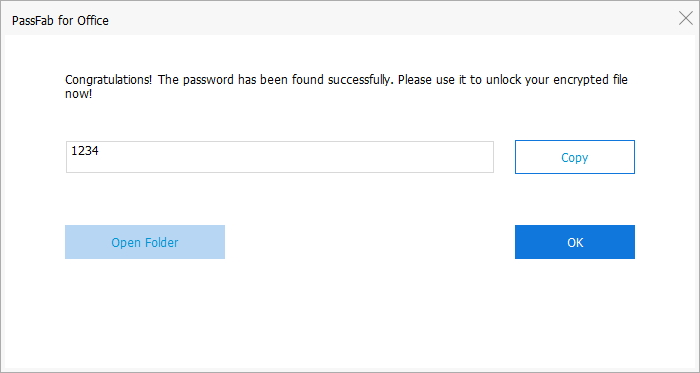
Slutsats
Nu när du har avslutat artikeln hoppas vi att alla dina frågor om PassFab för Office är rensade. Vi har försett dig med en detaljerad recension av PassFab för Office Password Recovery verktyg tillsammans med en steg-för-steg-guide om hur du använder det. Det är ett fantastiskt verktyg som kommer att återställa ditt lösenord på det enklaste och snabbaste sättet som möjligt. Men om du fortfarande inte är övertygad kan du läsa andra recensioner av PassFab for Office också. Meddela oss om du har ytterligare frågor.